在尝试升级windows 11预览版时,部分用户可能会遇到升级失败的情况。这通常是由于硬件不兼容、系统设置问题或更新通道选择不当等原因导致的。以下是一些解决win11无法升级预览版问题的详细步骤和建议。
windows 11对硬件有较高的要求,特别是对处理器、tpm 2.0和安全启动的支持。如果您的设备不满足这些要求,将无法升级到windows 11预览版。
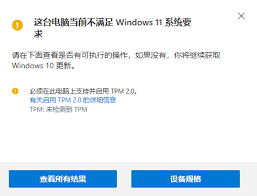
1. 使用pc health check工具:微软提供了pc health check工具,用于检查设备是否兼容windows 11。您可以下载并运行该工具,查看设备是否满足升级条件。
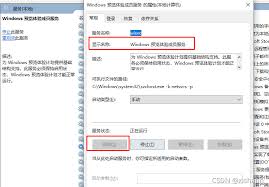
2. 检查tpm 2.0和安全启动:确保您的设备已启用tpm 2.0和安全启动。这通常需要在bios设置中进行配置。不同品牌的设备进入bios的方法可能不同,通常是在开机时按下f2、del或esc键。
确保您的系统固件(bios/uefi)已更新到最新版本,以及所有关键驱动程序都是最新的。这有助于解决因固件或驱动程序不兼容导致的升级问题。
1. 访问设备制造商官网:下载并安装最新的固件更新和驱动程序。
2. 手动更新驱动程序:如果自动更新无法解决问题,您可以尝试手动下载并安装最新的驱动程序。
如果您未正确加入windows insider program,或者选择了错误的更新通道,也可能导致无法升级到windows 11预览版。
1. 注册或登录微软帐户:确保您有一个有效的微软帐户,并登录到windows insider program。
2. 选择正确的更新通道:在windows insider program设置中,选择“dev channel”或“beta channel”以接收最新的windows 11预览版更新。
在升级过程中,您可能会遇到一些常见的问题,如文件冲突、磁盘空间不足等。以下是一些解决方法:
1. 退出杀毒软件和安全软件:在升级前,暂时退出电脑中的杀毒软件和安全软件,以防止它们干扰升级过程。
2. 备份重要数据:在升级前,务必备份c盘和桌面上的重要数据,以防数据丢失。
3. 清理磁盘空间:确保您的系统有足够的磁盘空间来下载和安装windows 11预览版。
如果以上方法都无法解决问题,您可以考虑使用第三方装机软件来升级windows 11预览版。这些软件通常提供了简化的升级流程,并能够帮助解决一些常见的升级问题。
1. 下载并安装装机软件:选择一款可靠的第三方装机软件,并按照提示进行安装。
2. 选择windows 11预览版:在装机软件中,选择您想要安装的windows 11预览版本。
3. 备份文件并开始升级:按照软件的提示,备份重要文件并开始升级过程。在升级过程中,请确保电脑保持联网状态,以便软件能够下载所需的系统文件。
总之,当遇到win11无法升级预览版的问题时,不要慌张。按照以上步骤逐一排查和解决问题,通常都能够成功升级到windows 11预览版。如果问题依然存在,建议联系微软官方客服或寻求专业的技术支持。
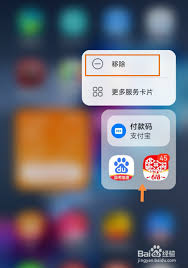
在现代智能手机的使用体验中,ai助手成为了一种不可或缺的功能。华为手机的小艺建议(smartsuggestions)是其一大亮点,它能够根据用户的使用习惯,智能地推荐应用、日程安排甚至是出行建议。然而,对于一些用户来说,这些智能建议可能会显得有些多余甚至干扰到

在日常生活中,手机铃声的选择往往能够体现一个人的个性和品味。如果你正在使用快音app,并希望将自己喜欢的歌曲设置为手机铃声,以下是一个详细的步骤指南,帮助你轻松完成这一操作。一、打开快音app首先,确保你已经下载并安装了快音app。然后,在手机上找到并打开快音

对于广大足球迷来说,世界杯无疑是一场不可错过的盛宴。然而,由于各种原因,可能有些球迷无法实时观看比赛直播。幸运的是,现代科技为我们提供了多种观看世界杯直播回放的方式。本文将详细介绍几种常用的观看途径。手机端观看回放在手机端,有多种应用可以观看世界杯的回放。其中
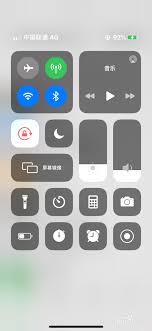
在苹果设备上,用户可以轻松地查看实时的网速和电池电量百分比,这不仅提升了用户的使用体验,还帮助用户更好地管理设备资源。本文将从功能设置、操作步骤以及优化建议等多维度,深入探讨苹果设备如何实现这一功能。功能设置:开启网速与电量显示苹果设备默认情况下并不会直接在屏
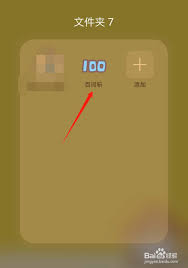
在学习英语的过程中,词汇量的积累是非常重要的一环。而百词斩作为一款广受欢迎的背单词软件,凭借其独特的记忆法和趣味性设计,吸引了众多学习者的关注。然而,对于部分用户来说,如何调整每日的单词量成为一个需要解决的问题。本文将为你详细介绍如何在百词斩中调整每日单词量,
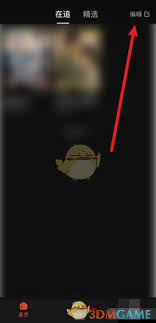
在使用河马剧场享受精彩内容后,有时我们需要退出登录账户,以确保个人信息安全或切换不同的用户账号。本文将详细介绍如何在河马剧场轻松退出登录,让您的操作更加便捷和安全。一、通过app退出登录如果您是通过河马剧场的手机app观看节目,可以按照以下步骤退出登录:1.打
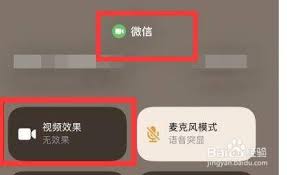
时间:2025/03/26

时间:2025/03/26
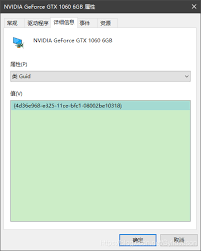
时间:2025/03/26
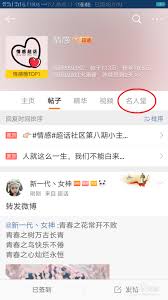
时间:2025/03/25
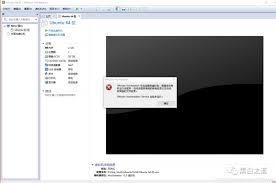
时间:2025/03/24
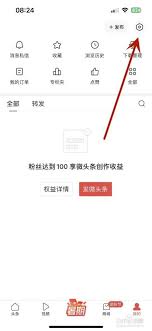
时间:2025/03/24
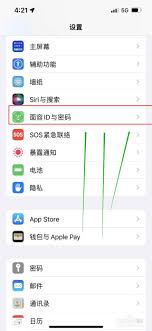
时间:2025/03/24
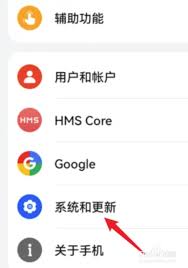
时间:2025/03/21
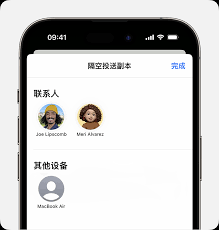
时间:2025/03/21
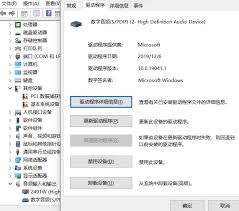
时间:2025/03/21